Brugere kan ikke altid have deres pc/laptop med sig overalt, ligesom deres telefoner. Nogle gange kan de have brug for at få adgang til deres dokumentfil, præsentationsfil osv. I så fald ville det være meget praktisk, hvis de på en eller anden måde kunne fjernadgå Microsoft Office-filer fra deres mobiltelefoner.
Heldigvis kan Windows-brugere få adgang til og redigere deres pc-filer og apps ved hjælp af en Microsoft-applikation kaldet ' Microsoft Remote Desktop Assistant ”. For at kunne bruge Office eksternt, skal Remote Desktop Assistant-applikationen downloades på deres pc. På samme måde skal en klientapp også downloades på mobilenheden for at få adgang til filer.
Denne artikel vil uddybe hvordan du fjernaktiverer Office-filer på din pc.
Hvordan aktiveres kontoret eksternt på din pc?
Følg nedenstående trin for at få fjernadgang til kontorfiler på pc'en.
Trin 1: Download Remote Desktop Assistant
Besøg den officielle Microsoft for at downloade ' Microsoft Remote Desktop Assistant ” på dit computersystem. Find ' Hent ”-knappen og klik på den for at downloade den ønskede app:
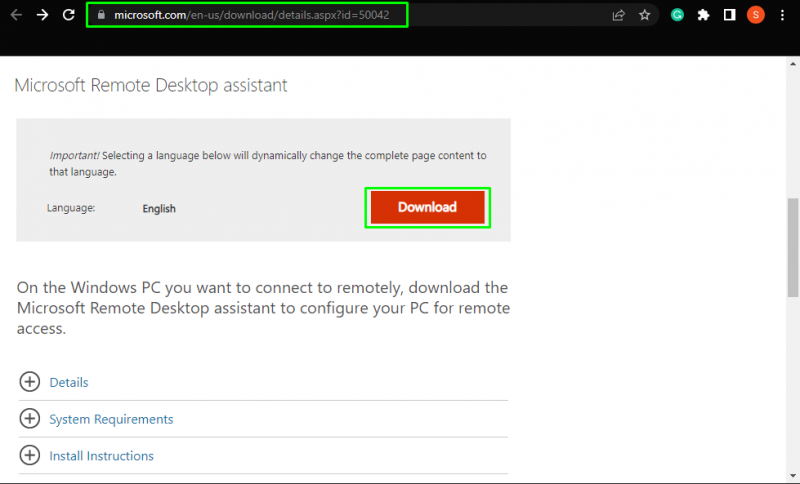
Trin 2: Installer Microsoft Remote Desktop Assistant
Åbn den downloadede fil og tryk på ' Installere knappen for at starte installationen:
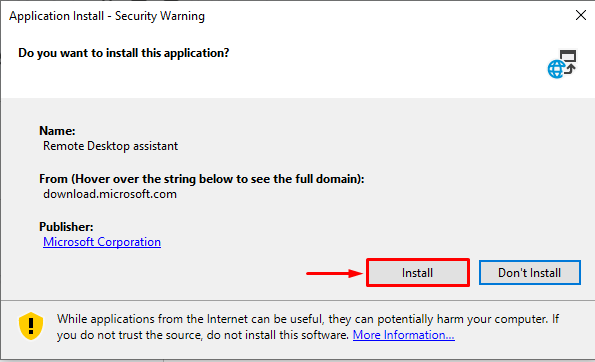
Når du trykker på knappen Installer, starter installationsprocessen omgående:
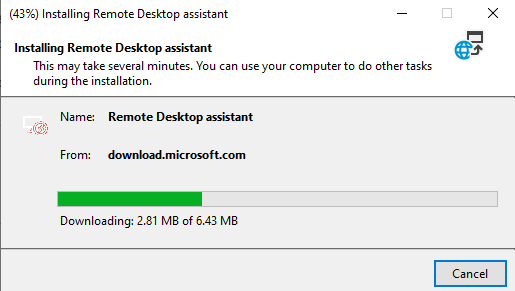
Tryk derefter på ' Acceptere knappen for at fortsætte med installationen:
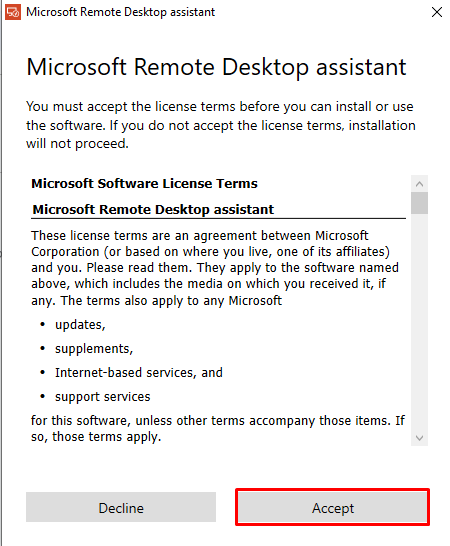
Trin 3: Opsætning af applikationen
Efter installationen starter applikationen opsætningsprocessen. Først beder den brugeren om at tilføje adgangskoden til fjernadgang. For at gøre det skal du klikke på ' Forstået ” knap:
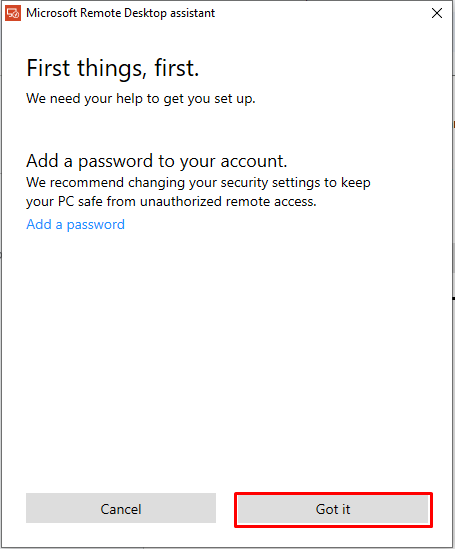
Derefter vil brugeren blive informeret om de nødvendige ændringer, der er nødvendige for at 'Remote Desktop Assistant' kan få fjernadgang til pc'en. Tryk på ' Kom igang ”-knap for at komme videre:
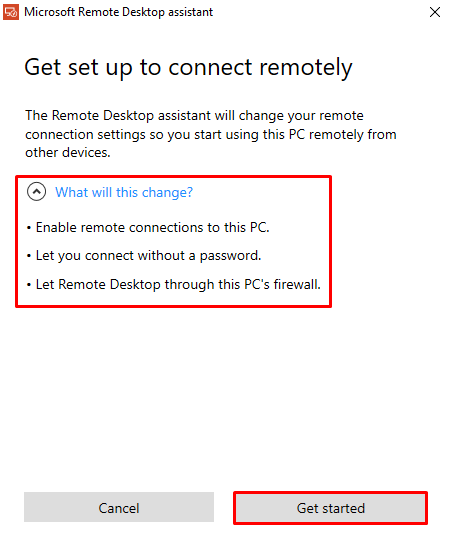
Trin 4: Brug af Microsoft Remote Desktop Assistant
Brugere kan eksternt oprette forbindelse til pc'en ved hjælp af tre forskellige metoder, herunder Scan kode, Kopier til udklipsholder og Gem denne forbindelse som en fil:
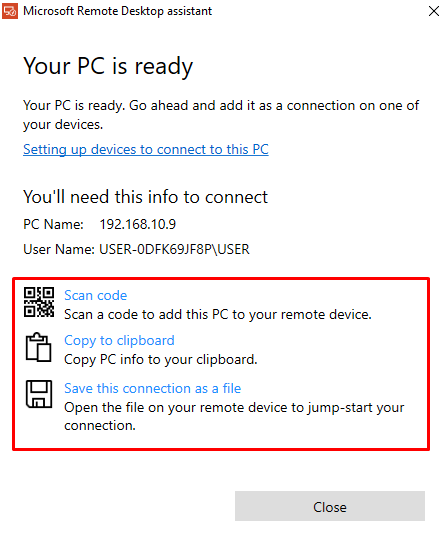
Trin 5: Installer Remote Desktop på din telefon
For at få fjernadgang til pc'en ved hjælp af Scan Code-metoden skal brugerne downloade Remote Desktop Client-applikationen på deres telefoner. For at gøre det skal du åbne ' Legetøjsbutik ' og søg efter ' Fjernskrivebord ' Ansøgning. Åbn applikationen og klik på ' Installere ” knap:
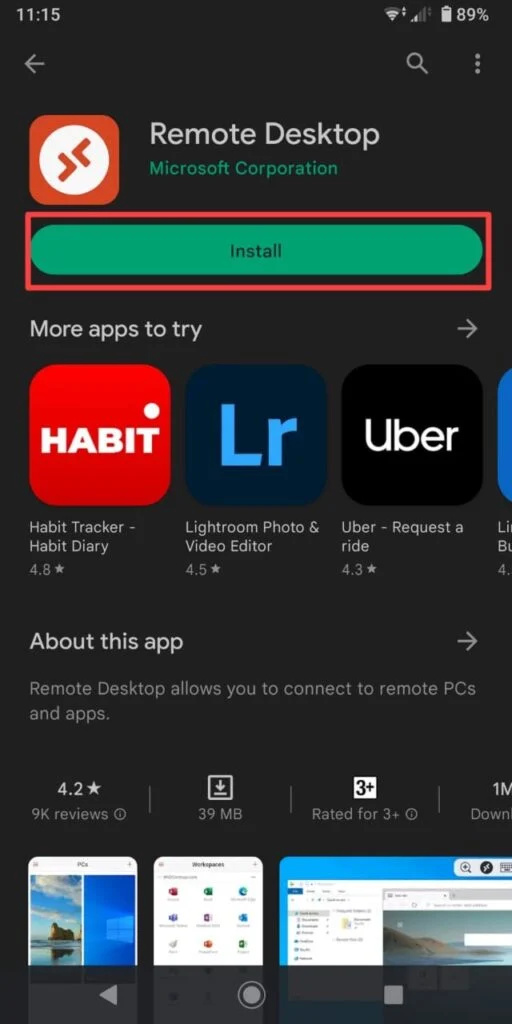
Trin 6: Start Remote Desktop Application
Klik på ' Åben knappen for at starte fjernskrivebordet:
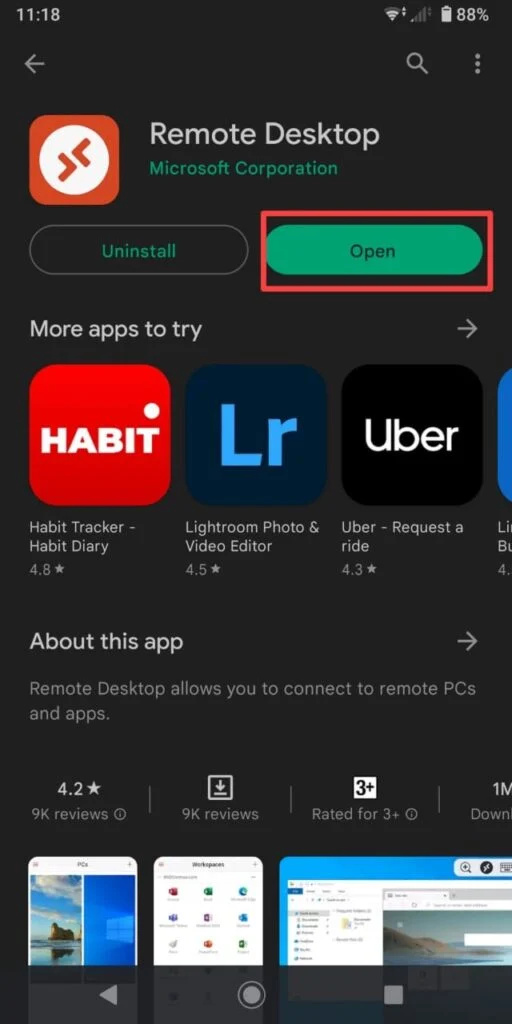
Når appen er åbnet, skal du trykke på ' Acceptere ”-knap for at komme videre:
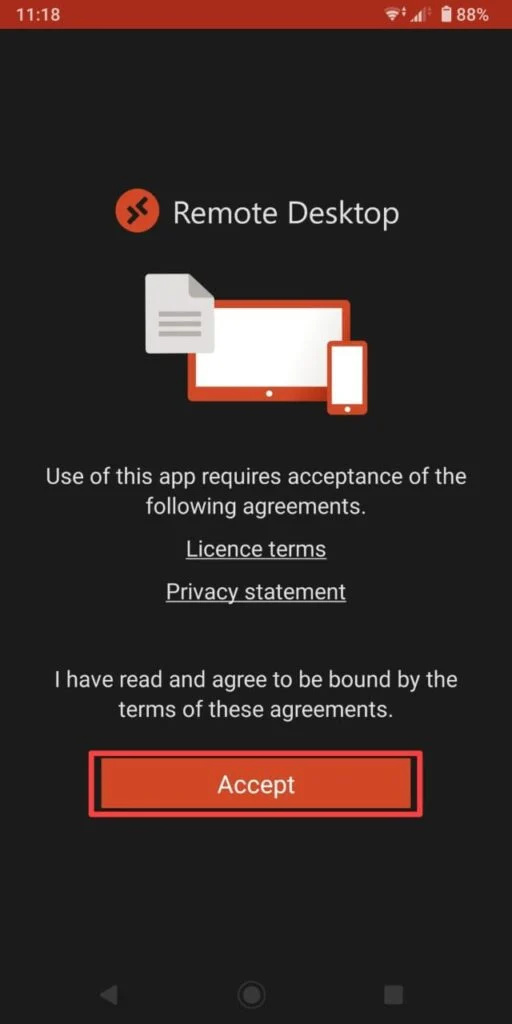
Trin 7: Tilslut til pc'en
Klik på ' + ” ikon for at oprette forbindelse til en pc:
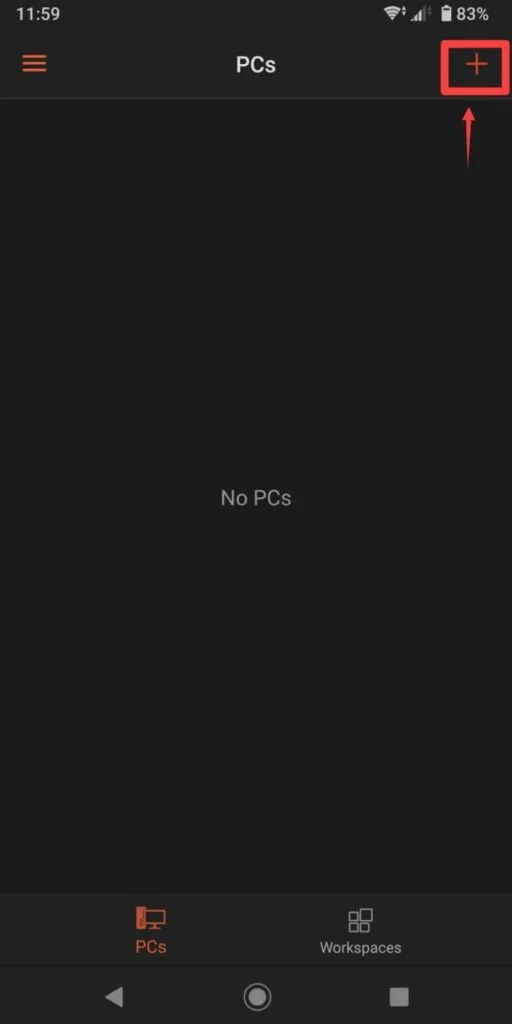
Tryk derefter på ' Tilføj pc ' mulighed:
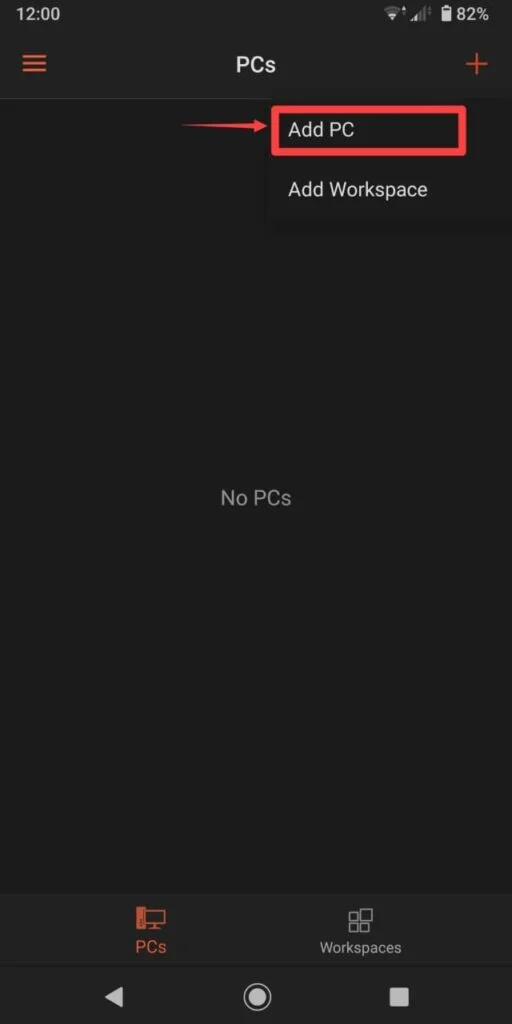
Trin 8: Giv pc-oplysningerne
Bemærk nedenstående fremhævede oplysninger fra din Microsoft Remote Desktop Assistant-applikation:
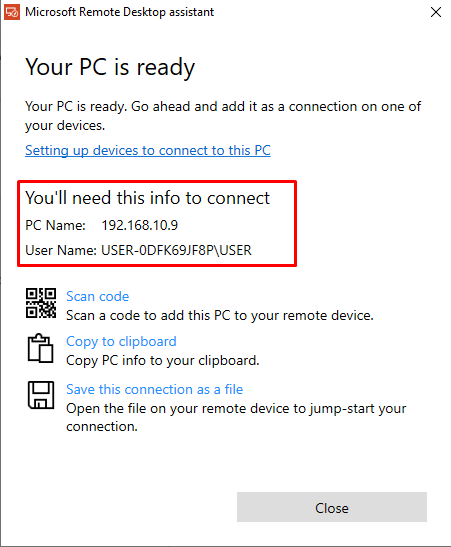
Dernæst i ' PC NAVN ' tekstboks, angiv numrene (IP-adressen) skrevet i ' PC navn ” sektion af desktop assistent-applikationen. Tryk derefter på ' Gemme ” knap:
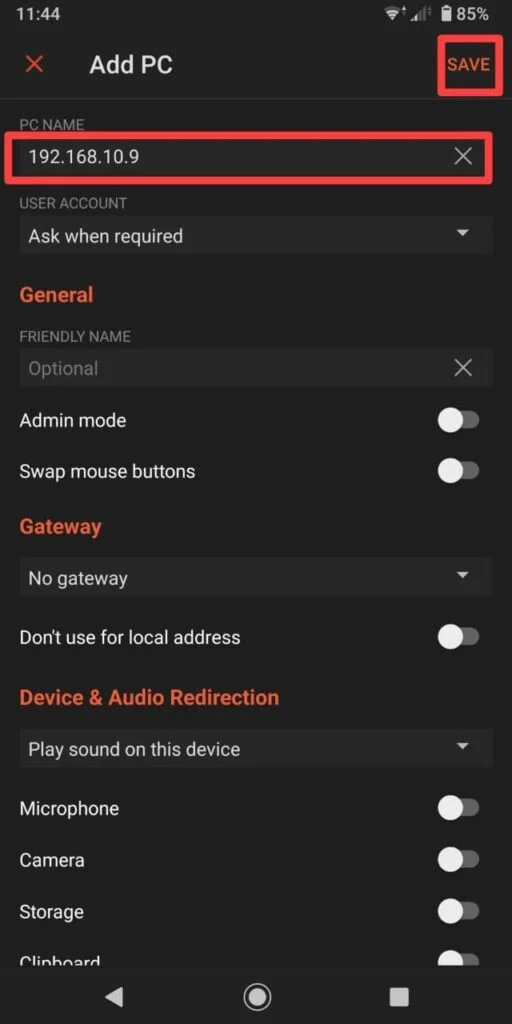
Når du gør det, vil pc'en blive tilføjet til pc-listen på startskærmen:
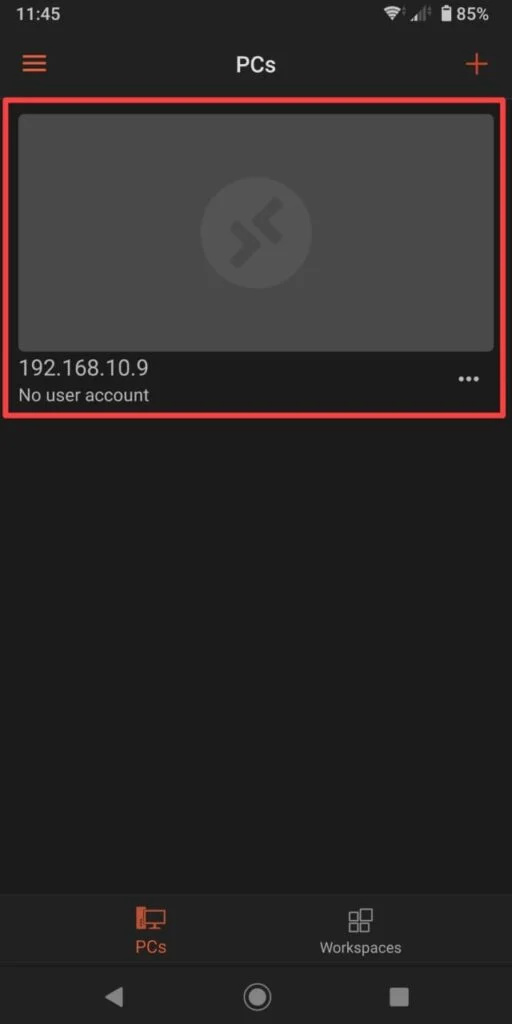
Klik på pc'en for at få fjernadgang til den fra telefonen. Brugeren vil blive bedt om at indtaste ' BRUGERNAVN ”. Angiv den gyldige ' Brugernavn ' nævnt i oplysningerne fra fjernskrivebordsassistent-applikationen og tryk på ' Blive ved ” knap:
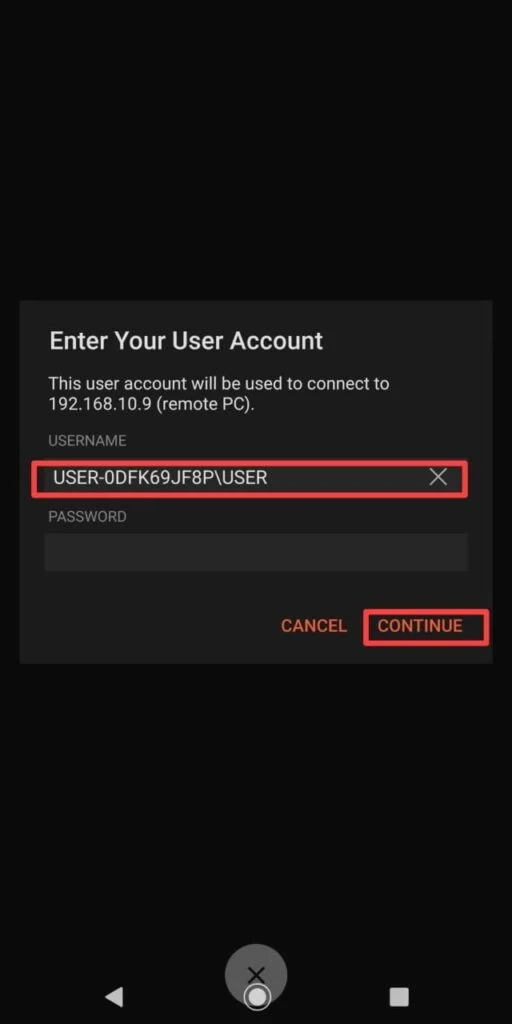
Trin 9: Brug Office eksternt fra pc'en
Herefter vil brugerne være i stand til at få adgang til og bruge pc'en fra deres mobile enhed:
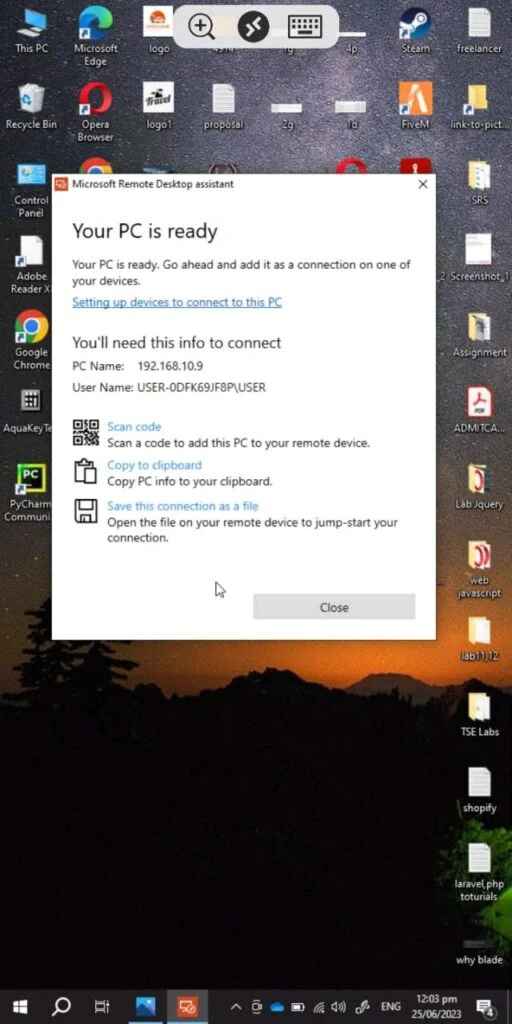
Kontrolelementer til fjernbrug af pc: Træk markøren på mobilskærmen ved at stryge på skærmen. For at klikke på noget skal du flytte markøren over den ønskede placering og trykke et vilkårligt sted på mobilskærmen.
Brugere kan få adgang til alle Office-filer ved hjælp af de ovennævnte kontroller. Lad os for eksempel åbne en ny Microsoft Word-fil. Til dette formål skal du trække markøren til søgeikonet i startmenuen og trykke på ' tastatur ' ikon som fremhævet nedenfor:
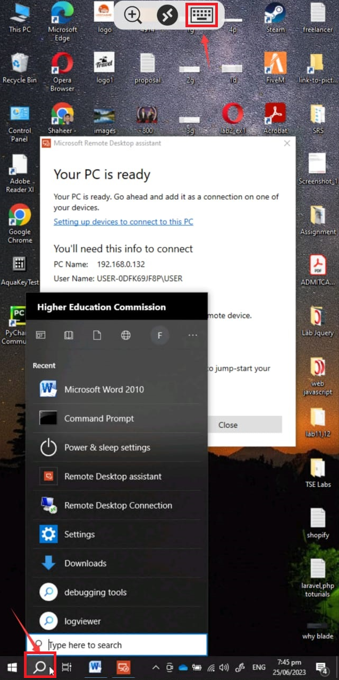
Indtast derefter ' Ord ' i søgefeltet:
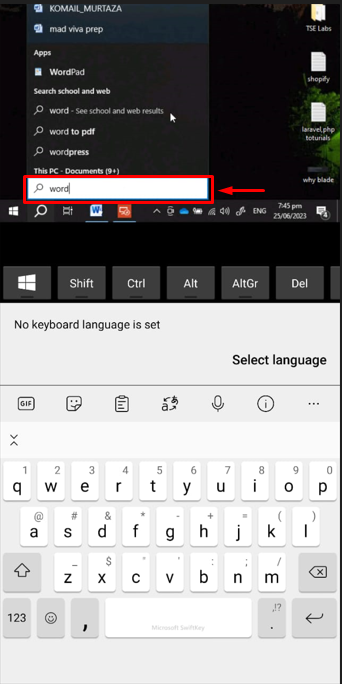
Skjul derefter tastaturet, træk markøren til ' Microsoft Word ”-applikation, og tryk hvor som helst på skærmen:
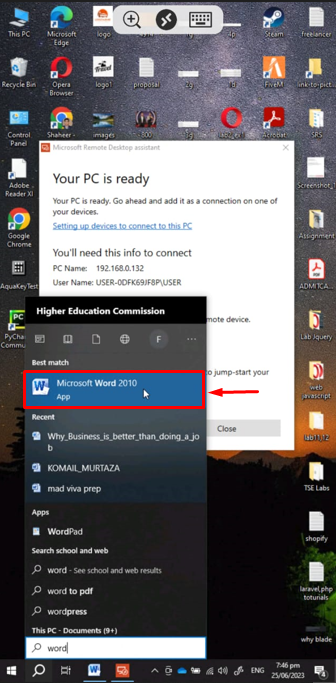
Når du gør det, åbnes Microsoft Word. Brugere kan oprette et nyt dokument eller åbne gemte dokumenter på deres pc:
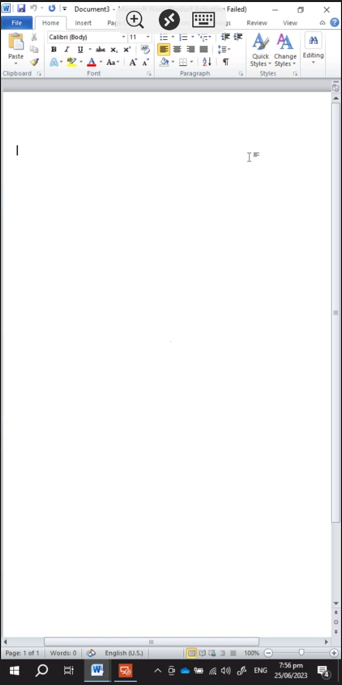
Det handler om at aktivere Office eksternt på din pc.
Konklusion
For at få fjernadgang til Office på din pc skal du gå til den officielle Microsoft , og download ' Microsoft Remote Desktop Assistant ' Ansøgning. Installer derefter den downloadede fil og konfigurer applikationen til at bruge den. Download derefter ' Fjernadgang ' app fra ' Legetøjsbutik ”, og angiv pc-oplysningerne i den. Få adgang til ethvert Office-program for at oprette, redigere eller se filer på din pc. Denne artikel har givet en trin-for-trin guide til fjernaktivering af Office på din pc.